工具特点
支持视频录像、照片(RAW/JPG)、在线直播、摄像头无论是视频文件,还是拍的流星延时,还是直播信号,甚至是OBS的虚拟摄像头都能够支持,也可以多开
AI引擎,又快又准支持针对流星、人造飞行物、红色精灵的识别,AI会不断自我学习,提高精度。支持CUDA加速(win)、支持coreML(mac),充分利用GPU性能
解放双手,自动启停支持根据特定地点经纬度,自动根据每天的日出/日落、天文晨光/黑夜开启和停止分析
自动计算流星坐标内置7等以上亮星数据,可自动计算每颗流星的赤道坐标系或地平坐标系坐标
快速回放、挑选、导出片段一边后台分析一边检查并筛选流星,支持自定义星标,一键导出流星片段,甚至还能直接导出流星合集
自动生成流星照片、延时摄影不仅可以通过划过的流星轨迹生成一张“长曝光”的照片,也能为前一晚的视频录像生成延时摄影视频
上报火流星,为科研科普贡献一份力Meteor Master AI已接入国家天文科学数据中心(NADC)-火流星上报平台,一键整理一键上报,不要让你的流星白躺在硬盘里

视频教程
教程:分析一个视频录像
教程:直播同时分析流星
教程:如何将海康威视摄像头接入Meteor Master AI
教程:从延时摄影图片中查找流星
常见问题
更新日志
技术支持
欢迎提供反馈意见或是建议,您可以点击右侧私信我或是通过邮件联系我们:mordom@foxmail.com
本工具检测器为开源项目,欢迎提交pr:github
中国国家版权局计算机软件著作权登记号:2024SR1514827
禁止通过破解、二次打包等方式对软件进行拆包、逆向工程、修改等操作,或在未经作者同意情况下,在非官方渠道中进行销售(包括本站提供的免费版本),侵权必究




 苏公网安备 32059002003991号
苏公网安备 32059002003991号


